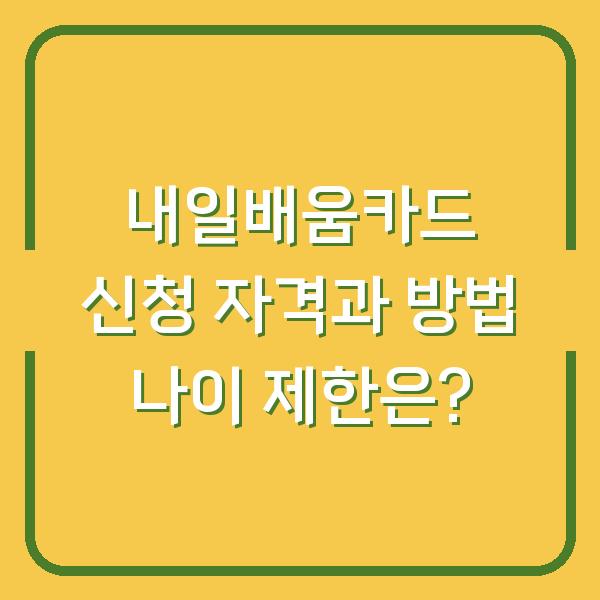카카오톡은 한국에서 가장 많이 사용되는 메신저 앱 중 하나로, 개인의 소통뿐만 아니라 다양한 서비스와 결합되어 사용자들에게 많은 편리함을 제공합니다. 그러나, 여러 기기에서 카카오톡을 사용할 때는 반드시 로그아웃 기능을 활용하여 개인 정보를 보호하는 것이 필요합니다.
이번 포스팅에서는 아이폰에서 카카오톡 로그아웃 방법을 상세히 설명하고, 로그아웃의 중요성과 주의사항에 대해서도 알아보겠습니다.

카카오톡 로그아웃의 중요성
카카오톡 로그아웃은 단순히 앱에서 나가는 것이 아니라, 사용자 정보를 안전하게 보호하는 중요한 과정입니다. 특히 여러 사용자가 공유하는 기기에서 카카오톡을 사용할 때, 로그아웃을 하지 않으면 개인 정보가 노출될 수 있습니다.
로그아웃을 통해 개인의 대화 내용이나 친구 목록, 설정 등을 안전하게 보호할 수 있습니다. 아래 표는 카카오톡 로그아웃의 중요성을 요약한 것입니다.
| 중요성 | 설명 |
|---|---|
| 개인정보 보호 | 로그아웃을 통해 다른 사용자의 접근을 차단하여 개인정보를 안전하게 유지할 수 있습니다. |
| 계정 관리 | 여러 기기에서 동일한 계정을 사용할 경우, 로그아웃이 필수적입니다. |
| 설정 초기화 | 로그아웃 후에는 특정 설정이 초기화되므로, 필요 시 다시 설정해야 합니다. |
| 재로그인 용이성 | 로그아웃 후에도 간편하게 재로그인할 수 있어 편리합니다. |
따라서 로그아웃은 단순한 행위가 아닌, 개인 정보를 보호하고 기기를 보다 안전하게 사용하는 방법입니다.
아이폰에서 카카오톡 로그아웃 방법
아이폰에서 카카오톡 로그아웃을 하는 방법은 매우 간단합니다. 아래의 단계별 설명을 따라하시면 쉽게 로그아웃하실 수 있습니다.
- 카카오톡 앱 실행하기
아이폰에서 카카오톡 앱을 실행합니다. 앱이 실행되면 메인 화면이 나타납니다.
- 설정 메뉴로 이동하기
메인 화면 우측 하단에 위치한 ‘더보기’ 메뉴를 클릭합니다. 이 메뉴는 여러 기능을 모아둔 곳으로, 다양한 설정을 진행할 수 있습니다.
- 설정 선택하기
‘더보기’ 메뉴에서 ‘설정’ 아이콘을 클릭합니다. 여기에서 카카오톡과 관련된 다양한 설정을 조정할 수 있습니다.
- 카카오계정 메뉴 선택하기
설정 메뉴에서 ‘카카오계정’ 항목을 찾아 클릭합니다. 이곳에서 계정 관련 정보와 로그아웃 기능을 이용할 수 있습니다.
- 로그아웃 클릭하기
카카오계정 메뉴에서 ‘로그아웃’ 버튼을 클릭합니다. 로그아웃을 확인하는 메시지가 나타날 경우, 확인을 통해 로그아웃을 완료합니다.
아래 표는 아이폰에서 카카오톡 로그아웃을 위한 단계별 절차를 요약한 것입니다.
| 단계 | 설명 |
|---|---|
| 1 | 카카오톡 앱 실행 |
| 2 | ‘더보기’ 메뉴 클릭 |
| 3 | ‘설정’ 선택 |
| 4 | ‘카카오계정’ 선택 |
| 5 | ‘로그아웃’ 클릭 및 확인 |
위의 단계를 통해 간편하게 아이폰에서 카카오톡 로그아웃을 완료할 수 있습니다. 이 과정은 빠르고 간단하며, 몇 분 내로 완료할 수 있습니다.
로그아웃 전 확인 사항
로그아웃을 진행하기 전 몇 가지 확인해야 할 사항이 있습니다. 이러한 사항들을 미리 점검하여 불필요한 혼란을 줄이는 것이 좋습니다.
- 친구 목록 및 대화 내용
로그아웃을 하더라도 친구 목록과 대화 내용은 그대로 유지됩니다. 그러나 특정 설정은 초기화될 수 있으므로, 원하는 설정이 있다면 미리 메모해 두는 것이 좋습니다.
- 알림 및 테마 설정 초기화
로그아웃을 하면 알림 설정이나 테마 변경 사항은 초기화됩니다. 즉, 로그아웃 후에는 이러한 설정을 다시 해야 할 수 있습니다.
이는 사용자가 로그아웃 후 불편함을 겪지 않도록 미리 인지해야 할 점입니다.
- 비밀번호 관리
로그아웃 후 재로그인할 때 비밀번호가 필요합니다. 비밀번호를 잊어버린 경우, ‘비밀번호 찾기’ 기능을 통해 쉽게 복구할 수 있으므로, 이 옵션을 알고 있는 것이 좋습니다.
- 다른 기기에서의 접근
다른 기기에서 카카오톡을 사용하고자 할 경우, 로그아웃한 기기에서 로그아웃을 수행해야 합니다. 이를 통해 사용자는 여러 기기에서 동일한 계정을 안전하게 사용할 수 있습니다.
아래 표는 로그아웃 전 확인해야 할 사항들을 정리한 것입니다.
| 확인 사항 | 설명 |
|---|---|
| 친구 목록 및 대화 내용 | 로그아웃 후에도 유지되지만, 특정 설정은 초기화될 수 있습니다. |
| 알림 및 테마 설정 | 로그아웃 후 다시 설정해야 할 수 있습니다. |
| 비밀번호 관리 | 비밀번호를 잊어버린 경우 복구 방법을 알고 있어야 합니다. |
| 다른 기기에서의 접근 | 로그아웃 후 동일 계정을 사용할 수 있도록 관리해야 합니다. |
이러한 확인 사항들을 염두에 두고 로그아웃을 진행하면, 보다 원활하게 카카오톡을 이용할 수 있습니다.
로그아웃 후 재로그인 방법
로그아웃 후 재로그인하는 방법은 매우 간단합니다. 다음의 단계들을 통해 쉽게 재로그인하실 수 있습니다.
- 카카오톡 앱 실행하기
로그아웃 후 다시 카카오톡 앱을 실행합니다. 로그인 페이지가 나타나는 것을 확인합니다.
- 아이디 및 비밀번호 입력하기
로그인 페이지에서 자신의 카카오톡 아이디와 비밀번호를 입력합니다. 이때, 비밀번호를 정확히 입력해야 하며, 대소문자를 구분합니다.
- 로그인 버튼 클릭하기
아이디와 비밀번호 입력 후 ‘로그인’ 버튼을 클릭합니다. 이때, 입력한 정보가 정확하다면 앱이 정상적으로 실행됩니다.
- 비밀번호 찾기 기능 활용하기
만약 비밀번호를 잊어버린 경우, 로그인 페이지에서 ‘비밀번호 찾기’ 기능을 클릭하여 이메일 또는 전화번호를 통해 비밀번호를 복구할 수 있습니다. 아래 표는 로그아웃 후 재로그인 방법을 요약한 것입니다.
| 단계 | 설명 |
|---|---|
| 1 | 카카오톡 앱 실행 |
| 2 | 아이디 및 비밀번호 입력 |
| 3 | ‘로그인’ 버튼 클릭 |
| 4 | 비밀번호 찾기 기능 활용 |
이러한 간단한 절차를 통해 로그아웃 후에도 언제든지 카카오톡을 쉽게 사용할 수 있습니다.
결론
아이폰에서 카카오톡 로그아웃 방법은 간단하고 빠르며, 개인정보 보호를 위해 꼭 필요한 과정입니다. 로그아웃을 통해 다른 기기에서의 접근을 차단하고 개인 정보를 안전하게 유지할 수 있습니다.
로그아웃 후에도 친구 목록과 대화 내용은 유지되지만, 특정 설정은 초기화되므로, 사용자는 이에 대한 준비가 필요합니다. 또한, 로그아웃 후 재로그인 과정도 간단하여 언제든지 쉽게 카카오톡을 이용할 수 있습니다.
이러한 과정을 통해 사용자로서의 안전과 편리함을 동시에 누릴 수 있습니다. 아이폰에서 카카오톡을 안전하게 사용하는 방법을 통해, 보다 쾌적한 메신저 경험을 즐기시기 바랍니다.